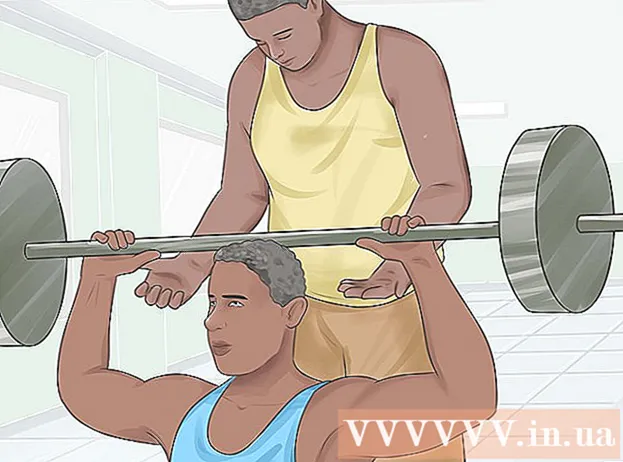Autora:
Frank Hunt
Data De La Creació:
13 Març 2021
Data D’Actualització:
27 Juny 2024

Content
- Per trepitjar
- Mètode 1 de 3: canvieu una adreça IP pública
- Mètode 2 de 3: canviar una adreça IP privada al Windows
- Mètode 3 de 3: canviar una adreça IP privada en un Mac
- Consells
- Advertiments
Aquest article us ensenya a canviar l'adreça IP pública de l'ordinador en reiniciar l'encaminador. Si voleu canviar la vostra adreça IP privada (l’assignada a l’ordinador quan esteu connectat a una xarxa local), introduïu una ordre al símbol del sistema de Windows o ajusteu la configuració de connexió al vostre Mac.
Per trepitjar
Mètode 1 de 3: canvieu una adreça IP pública
 Cerqueu l'adreça IP actual del vostre dispositiu. Per saber si el canvi s’ha realitzat correctament, primer heu de conèixer l’adreça IP actual del vostre dispositiu.
Cerqueu l'adreça IP actual del vostre dispositiu. Per saber si el canvi s’ha realitzat correctament, primer heu de conèixer l’adreça IP actual del vostre dispositiu.  Apagueu el dispositiu. És l’ordinador, el telèfon o la tauleta l’adreça IP de la qual voleu canviar.
Apagueu el dispositiu. És l’ordinador, el telèfon o la tauleta l’adreça IP de la qual voleu canviar.  Desconnecteu el mòdem i l’encaminador d’Internet i de l’alimentació. Això bàsicament restableix la vostra connexió Wi-Fi.
Desconnecteu el mòdem i l’encaminador d’Internet i de l’alimentació. Això bàsicament restableix la vostra connexió Wi-Fi. - Si el mòdem i l’encaminador estan junts en un sol dispositiu, desconnecteu el dispositiu sencer.
 Espereu cinc minuts. Normalment, aquest temps és suficient perquè el vostre proveïdor d’Internet proporciona a la vostra xarxa una nova adreça IP pública.
Espereu cinc minuts. Normalment, aquest temps és suficient perquè el vostre proveïdor d’Internet proporciona a la vostra xarxa una nova adreça IP pública.  Torneu a connectar el mòdem. Ara els llums s’encendran un per un. Espereu fins que tots els llums s’encenguin o parpellegin abans de continuar.
Torneu a connectar el mòdem. Ara els llums s’encendran un per un. Espereu fins que tots els llums s’encenguin o parpellegin abans de continuar.  Torneu a connectar l’encaminador. Al cap d’un temps, la llum del router parpellejarà primer i continuarà encesa.
Torneu a connectar l’encaminador. Al cap d’un temps, la llum del router parpellejarà primer i continuarà encesa.  Enceneu el dispositiu. Quan arrenci, el dispositiu hauria de connectar-se immediatament a Internet, però és possible que hagueu de seleccionar una xarxa a la qual connectar-vos.
Enceneu el dispositiu. Quan arrenci, el dispositiu hauria de connectar-se immediatament a Internet, però és possible que hagueu de seleccionar una xarxa a la qual connectar-vos.  Obriu un navegador d’Internet. Podeu utilitzar el navegador per veure la vostra nova adreça IP.
Obriu un navegador d’Internet. Podeu utilitzar el navegador per veure la vostra nova adreça IP.  Escriviu "Quina és la meva adreça IP" al navegador. Si aquesta adreça IP és diferent de la que veieu abans, heu canviat correctament l'adreça IP del dispositiu.
Escriviu "Quina és la meva adreça IP" al navegador. Si aquesta adreça IP és diferent de la que veieu abans, heu canviat correctament l'adreça IP del dispositiu. - Si no veieu cap altra adreça IP, podeu provar de deixar el router enrere durant més de 5 minuts. Per exemple, proveu de deixar l’encaminador apagat tota la nit i reinicieu-lo l’endemà al matí.
Mètode 2 de 3: canviar una adreça IP privada al Windows
 Obriu el menú Inici
Obriu el menú Inici  Escriviu "Símbol del sistema" a Inici. Ara veureu una llista de resultats de cerca a la finestra Inici.
Escriviu "Símbol del sistema" a Inici. Ara veureu una llista de resultats de cerca a la finestra Inici.  Feu clic amb el botó dret a la icona del símbol del sistema
Feu clic amb el botó dret a la icona del símbol del sistema  fer clic a Executa com administrador. Es troba a la part inferior del menú.
fer clic a Executa com administrador. Es troba a la part inferior del menú.  fer clic a Sí al quadre de diàleg. Això confirma que voleu obrir el símbol del sistema.
fer clic a Sí al quadre de diàleg. Això confirma que voleu obrir el símbol del sistema.  Tipus ipconfig i premeu ↵ Introduïu. Ara veureu informació sobre la vostra IP actual.
Tipus ipconfig i premeu ↵ Introduïu. Ara veureu informació sobre la vostra IP actual.  Consulteu la vostra adreça IP actual. Es troba a la dreta d '"IPv4". Aquest número pertany al vostre dispositiu específic de la xarxa local.
Consulteu la vostra adreça IP actual. Es troba a la dreta d '"IPv4". Aquest número pertany al vostre dispositiu específic de la xarxa local.  Tipus ipconfig / release i premeu ↵ Introduïu. Això alliberarà la vostra adreça IP.
Tipus ipconfig / release i premeu ↵ Introduïu. Això alliberarà la vostra adreça IP.  Tipus ipconfig / renovar i premeu ↵ Introduïu. Això donarà al vostre dispositiu una nova adreça IP.
Tipus ipconfig / renovar i premeu ↵ Introduïu. Això donarà al vostre dispositiu una nova adreça IP.  Consulteu la vostra nova adreça IP. Això es troba de nou a la dreta d '"IPv4". Si aquest número és diferent que abans, heu canviat correctament la vostra adreça IP privada (també anomenada adreça IP local).
Consulteu la vostra nova adreça IP. Això es troba de nou a la dreta d '"IPv4". Si aquest número és diferent que abans, heu canviat correctament la vostra adreça IP privada (també anomenada adreça IP local). - Aquest procés només funciona si el dispositiu està connectat a altres dispositius mitjançant una connexió ethernet. No podeu canviar la vostra adreça IP pública mitjançant aquest mètode.
Mètode 3 de 3: canviar una adreça IP privada en un Mac
 Feu clic al menú Apple
Feu clic al menú Apple  fer clic a Preferències del sistema. Aquesta opció es troba al menú desplegable.
fer clic a Preferències del sistema. Aquesta opció es troba al menú desplegable.  fer clic a Xarxa. S’obrirà la pantalla d’opcions de xarxa.
fer clic a Xarxa. S’obrirà la pantalla d’opcions de xarxa.  Seleccioneu la vostra connexió actual. Podeu fer-ho al tauler esquerre de la pantalla.
Seleccioneu la vostra connexió actual. Podeu fer-ho al tauler esquerre de la pantalla.  fer clic a Avançat. Es troba a l'extrem inferior dret de la finestra.
fer clic a Avançat. Es troba a l'extrem inferior dret de la finestra.  Feu clic a la pestanya TCP / IP Aquesta pestanya es troba a la part superior de la finestra.
Feu clic a la pestanya TCP / IP Aquesta pestanya es troba a la part superior de la finestra. Vegeu el valor a "Adreça IPv4". Aquesta és l’adreça IP actual del vostre Mac.
Vegeu el valor a "Adreça IPv4". Aquesta és l’adreça IP actual del vostre Mac.  fer clic a Renoveu el contracte de lloguer DHCP. Es troba a la dreta de l'adreça IP. Això renovarà l'adreça IP del dispositiu.
fer clic a Renoveu el contracte de lloguer DHCP. Es troba a la dreta de l'adreça IP. Això renovarà l'adreça IP del dispositiu.  Consulteu la vostra nova adreça IP. Això es troba de nou a la dreta d '"IPv4". Si aquest número és diferent que abans, heu canviat correctament la vostra adreça IP privada (també anomenada adreça IP local).
Consulteu la vostra nova adreça IP. Això es troba de nou a la dreta d '"IPv4". Si aquest número és diferent que abans, heu canviat correctament la vostra adreça IP privada (també anomenada adreça IP local). - Aquest procés només funciona si el dispositiu està connectat a altres dispositius mitjançant una connexió ethernet. No podeu canviar la vostra adreça IP pública mitjançant aquest mètode.
Consells
- Si no podeu canviar la vostra adreça IP per una cosa que us agradi, també podeu utilitzar una VPN.
Advertiments
- Canviar la vostra adreça IP per visitar pàgines privades pot ser il·legal.